系统之家装机大师 V1.5.5.1336 官方版
系统之家装机大师是专为小白用户打造的装机工具,操作简单,适合32位和64位的电脑安装使用,支持备份或还原文件,也能通过系统之家装机大师,制作U盘启动盘,智能检测当前配置信息,选择最佳的安装方式,无广告,请大家放心使用。


时间:2015-06-29 16:57:09
发布者:haibin
来源:当客下载站
我们在使用微软研发的Win7系统时,往往都会遇到需要管理员权限才能打开的软件或者文件。每次都需要赋予管理员权限未免太过麻烦,那么该如何操作才能够一键获得管理员权限呢?
解决方法:
方法一:创建批处理register文件。Register:是缓存器的意思,其功能是能够在高速下达到同步的目的。
具体操作步骤如下:
1.鼠标右键桌面空白处,在右键菜单栏中选择“新建”,选择“文本文档”,如图1所示:
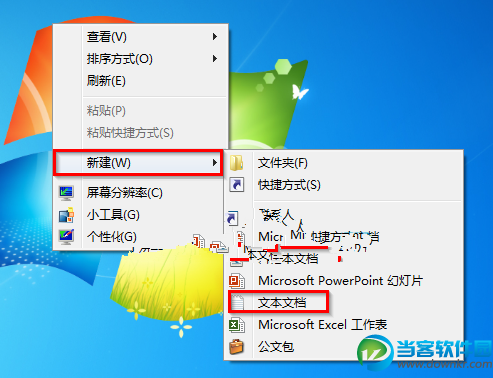
图1 新建记事本文档
2.在记事本文档中输入以下内容(复制粘贴即可):
[java]
Windows Registry Editor Version 5.00
[HKEY_CLASSES_ROOT\*\shell\runas]
@="管理员取得所有权"
"NoWorkingDirectory"=""
[HKEY_CLASSES_ROOT\*\shell\runas\command]
@="cmd.exe /c takeown /f \"%1\" && icacls \"%1\" /grant administrators:F"
"IsolatedCommand"="cmd.exe /c takeown /f \"%1\" && icacls \"%1\" /grant administrators:F"
[HKEY_CLASSES_ROOT\exefile\shell\runas2]
@="管理员取得所有权"
"NoWorkingDirectory"=""
[HKEY_CLASSES_ROOT\exefile\shell\runas2\command]
@="cmd.exe /c takeown /f \"%1\" && icacls \"%1\" /grant administrators:F"
"IsolatedCommand"="cmd.exe /c takeown /f \"%1\" && icacls \"%1\" /grant administrators:F"
[HKEY_CLASSES_ROOT\Directory\shell\runas]
@="管理员取得所有权"
"NoWorkingDirectory"=""
[HKEY_CLASSES_ROOT\Directory\shell\runas\command]
@="cmd.exe /c takeown /f \"%1\" /r /d y && icacls \"%1\" /grant administrators:F /t"
"IsolatedCommand"="cmd.exe /c takeown /f \"%1\" /r /d y && icacls \"%1\" /grant administrators:F /t"
点击“文件”,点击“另存为”,如图2所示:
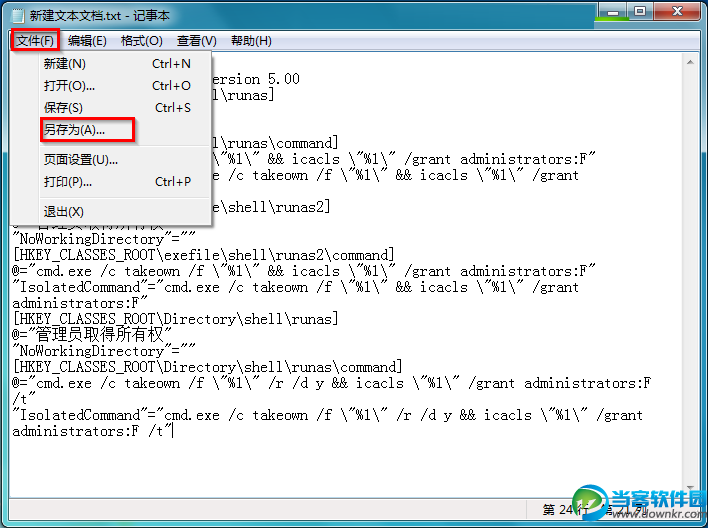
图2 输入代码另存为
3.在另存为窗口中将名称改为“一键获得管理员权限.reg”,将文件类型选择为“所有文件”,点击“保存”,如图3所示:

图3 保存文件
4.双击名为“一键获得管理员权限.reg”图标,如图4所示,在出现的提示是否信任一键获得管理员权限reg文件,点击“是”,如图5所示:

图4 双击一键获得管理员权限.reg
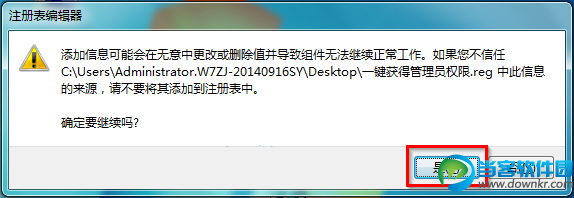
图5 信任获得权限文件
方法二:右键文件取得管理员所有权
打开需要访问的文件,如果需要管理员权限,则选中该文件,单击鼠标右键,选择管理员获取所有权限,则cmd会弹出,然后会发现cmd在执行命令,这个不用担心,是在获取访问文件的权限。稍微等待一下,就可以打开你想打开的文件了。